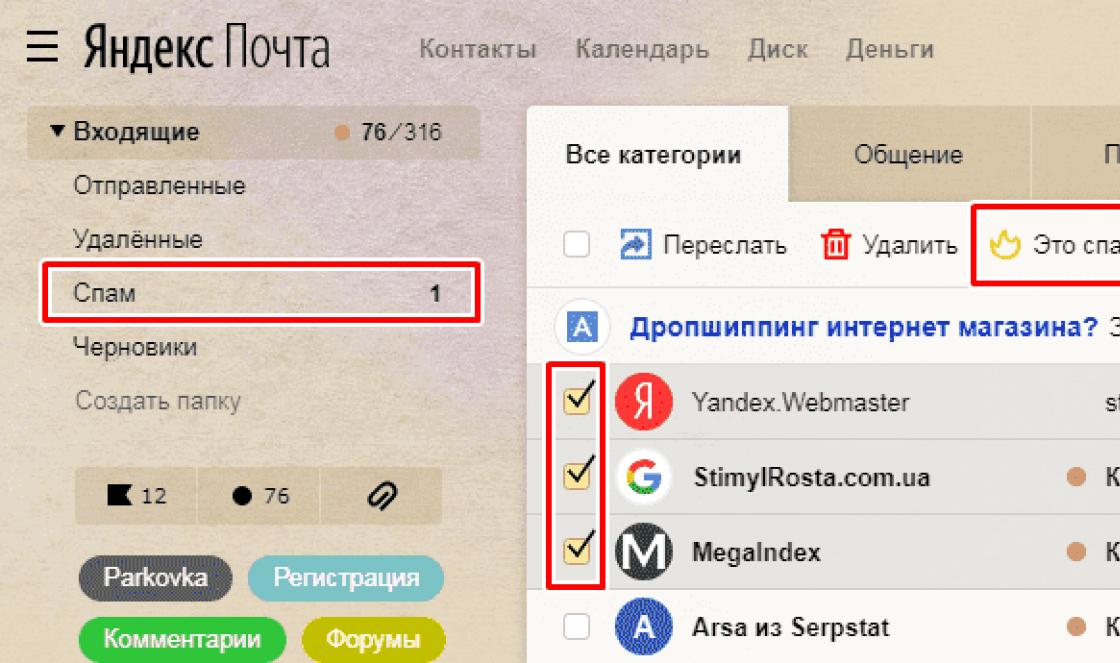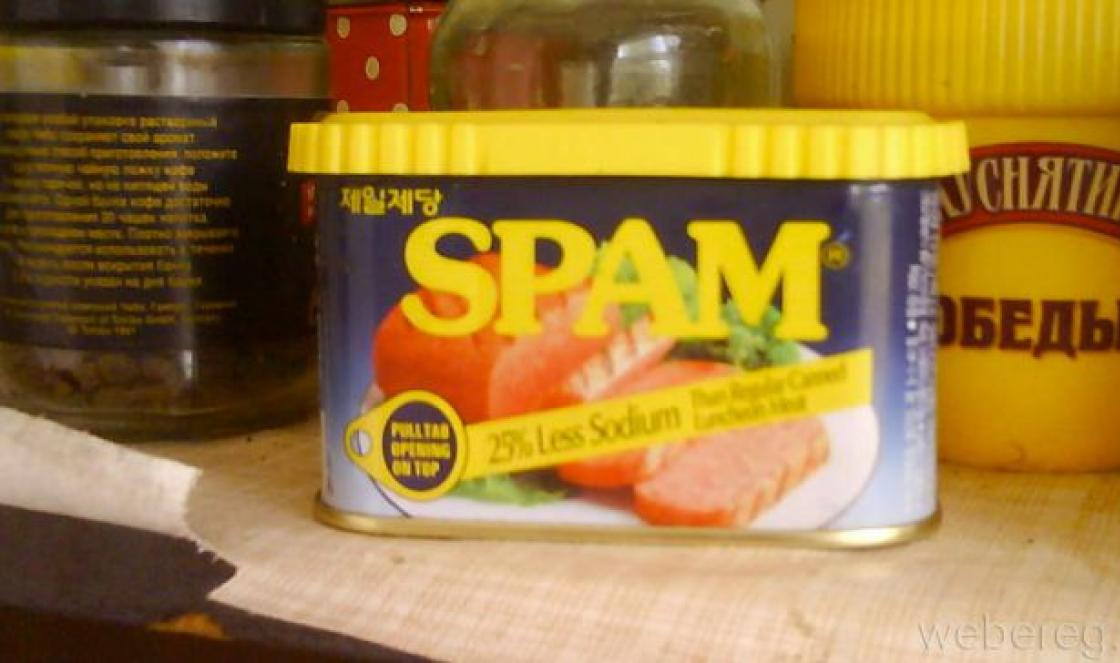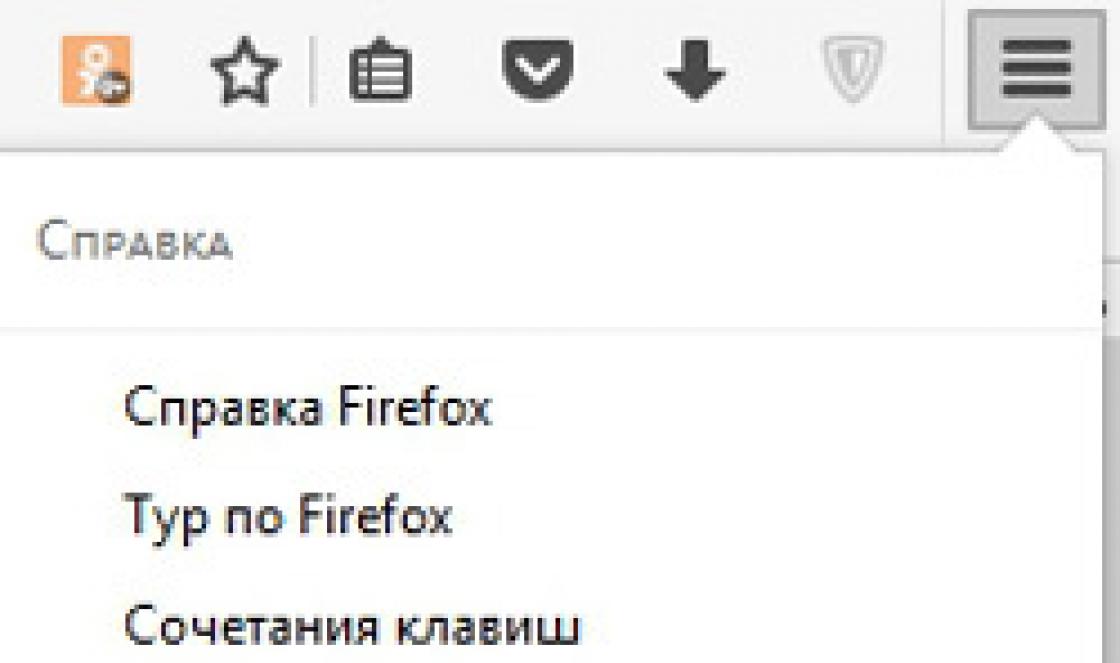दोन्ही आत्मविश्वास असलेले पीसी वापरकर्ते आणि जे लोक संगणकाच्या विज्ञानाची मूलभूत गोष्टी समजून घेऊ लागले आहेत तेदेखील त्यांच्या पसंतीच्या डिव्हाइसच्या कामातील गैरप्रकारांपासून मुक्त नाहीत. तथापि, उद्भवणार्\u200dया बर्\u200dयाच समस्यांचे निराकरण ऑपरेटिंग सिस्टमला सेफ मोडमध्ये बूट करुन केले जाऊ शकते. या प्रकरणात, संगणकावर केल्या गेलेल्या अंतिम क्रिया पूर्ववत करणे पुरेसे आहे - आणि ते जसे पाहिजे तसे कार्य करेल. तथापि, जर एखाद्यासाठी हे कठीण परिस्थितीतून मुक्त करण्याचा एक सोपा मार्ग असेल तर इतरांसाठी ही नवीन गंभीर समस्या आहे. विंडोज एक्सपी चालणार्\u200dया पीसीचे काय? चला हे समजू या.
पद्धत क्रमांक 1: "रन" कमांड वापरुन सेफ मोडमध्ये विंडोज एक्सपी सुरू करा
माझा संगणक बंद करण्यापूर्वी समस्या आढळल्यास मी काय करावे? उदाहरणार्थ, अँटीव्हायरस प्रोग्राम तपासल्यानंतर, कोठूनही व्हायरसचे पर्वत सापडले आहेत, जे कामात हस्तक्षेप करतात. अशा परिस्थितीत, विंडोज एक्सपी बाहेर न सोडता सेफ मोडमध्ये पीसी सुरू करणे शक्य आहे का? तरीही होईल! हे करण्यासाठी, फक्त आपल्या संगणकावर स्थापित रन उपयुक्तता वापरा.
सुरूवातीस, टास्कबारवरील "प्रारंभ" बटण पहा आणि माउसच्या डाव्या बटणाने त्यावर क्लिक करा किंवा कीबोर्डवर एक चिन्ह शोधा आणि त्यावर क्लिक करा. आता "प्रारंभ" मेनूमध्ये आपल्याला "चालवा" टॅब सापडला आणि त्याचप्रमाणे माउस क्लिक करून तो उघडला: 
दिसणार्\u200dया सिस्टम विंडोमध्ये रिक्त फील्डमध्ये मूल्य प्रविष्ट करा मिसकॉन्फिग आणि कीबोर्डवरील एन्टर दाबून किंवा सिस्टीमद्वारे देऊ केलेल्या ओके पर्यायावर क्लिक करून आमच्या निवडीची पुष्टी करा: 
परिणामी, "सिस्टम सेटिंग्ज" विंडो दिसून येईल:

ओपन सिस्टम विंडोच्या शीर्षस्थानी, आम्हाला BOOT.INI टॅब सापडला आणि माउसच्या डाव्या बटणावर क्लिक करा. या विभागात, बूट पॅरामीटर्समध्ये, सेफबूटच्या समोर एक टिक ठेवा आणि आपल्यास पाहिजे त्या पर्यायावर, मिनिमम, नेटवर्क किंवा मिनिमल (अल्टरनेटशेल) च्या पुढे.
काय फरक आहे? पहिल्या प्रकरणात, विंडोज एक्सपी मूलभूत सेटिंग्जसह; दुसर्\u200dयामध्ये - नेटवर्क ड्रायव्हर्सच्या प्रवेशासह; तिसर्\u200dया मध्ये - वापरण्याच्या क्षमतेसह कमांड लाइन... तथापि, टॅबच्या तळाशी असलेल्या विंडोज एक्सपीमध्ये केलेल्या सेटिंग्जची पुष्टी करण्यासाठी आपल्याला कोणता पर्याय आवडत आहे याची पर्वा नाही, ओके किंवा लागू करा बटणावर क्लिक करा: 
पुढील विंडोमध्ये, "रीस्टार्ट" पॅरामीटर निवडा:

यानंतर, कॉम्प्यूटरवर "सेफ मोड" पॅरामीटर सेट होईल आणि विंडोज एक्सपी निवडलेल्या सेफ मोडमध्ये स्वयंचलितपणे रीबूट होईल, संबंधित सिस्टम विंडोच्या रूपात संपूर्ण बूटनंतर लगेचच याची सूचना देईल:

सुरक्षित मोड लोड केल्यानंतर, अशी चेतावणी दिसेल, येथे आपण या मोडमध्ये कार्य करणे सुरू ठेवण्यासाठी "होय" क्लिक करा
सिस्टम संदेशाला उत्तर म्हणून "सेफ मोड" पॅरामीटर सेव्ह करण्यासाठी, "होय" पर्यायावर लेफ्ट-क्लिक करा किंवा कीबोर्डवरील एंटर दाबा. काही मिनिटे आणि संगणक कार्य करण्यास तयार आहे. जसे आपण पाहू शकता, काहीही क्लिष्ट नाही!
पद्धत क्रमांक 2: बूट वेळी सेफ मोड चालवा विंडोज एक्सपी
कदाचित ही वापरकर्त्यांद्वारे सर्वात प्रसिद्ध आणि व्यापकपणे वापरली जाणारी पद्धत आहे जी आपल्याला द्रुतपणे सुरू करण्यात मदत करेल विंडोज संगणक सेफ मोडमधील एक्सपी. आपण ते कसे वापराल? फक्त!
हे करण्यासाठी, पॉवर बटण दाबून आणि विंडो दिसण्यापूर्वी ताबडतोब संगणक चालू करा विंडोज बूट 3-5 सेकंदांपर्यंत एक्सपी सतत कीबोर्डवरील F8 किंवा F4 बटण दाबा. परिणामी, विंडोज मेनू दिसला पाहिजे:

- मूलभूत मोड: विंडोज एक्सपीचे मुख्य घटक लोड केले जातील;
- नेटवर्क ड्राइव्हर्स् करीता समर्थन सह;
- कमांड लाइन withक्सेससह.
त्याची पुष्टी करण्यासाठी मोडची निवड केल्यानंतर, एंटर दाबा. परिणामी, सिस्टम सेफ मोडमध्ये लॉग इन करेल.
विंडोज एक्सपी सेफ मोड सुरू न केल्यास काय करावे?
काहीवेळा असे घडते की आपण कितीही प्रयत्न केले तरीही संगणकाला कोणत्याही ज्ञात मार्गाने सेफ मोडमध्ये प्रारंभ करण्याची इच्छा नाही. या समस्येचे कारण सहजपणे सोपे आहे - व्हायरसचे नुकसान झाले आहे विंडोज रेजिस्ट्री... या प्रकरणात, दोन पर्याय आहेत:
- संगणक पुनर्संचयित करा (सिस्टम रोलबॅक);
- पीसी वर विशेष प्रोग्राम स्थापित करा.
आपण आर्काइव्ह प्रतीची काळजी घेतली असल्यास ते छान आहे. तथापि, सिस्टममधून पुनर्संचयित करण्यासाठी काहीही नसल्यास, पीसी वर डाउनलोड करणे आणि स्थापित करणे या प्रकरणात सर्वात चांगला पर्याय आहे विनामूल्य कार्यक्रम सेफमोडे दुरुस्ती किंवा SafeBootKeyRepair... त्यांच्या मदतीने आपण रेजिस्ट्री कीच्या खराब झालेल्या मूल्यांचे "पुनरुज्जीवन" करू शकता आणि त्यानुसार सेफ मोड रीस्टार्ट केल्यानंतर संगणकावर चालवा. मुख्य गोष्ट अशी आहे की समस्येचे निराकरण झाल्यानंतर, व्हायरससाठी आपले आवडते डिव्हाइस वेळेवर तपासणे विसरू नका!
आपण पाहू शकता की, आपण सेफ मोडमध्ये एका पीसीवर विविध मार्गांनी विंडोज एक्सपी चालवू शकता. आपल्यास अनुकूल असलेले पर्याय निवडा आणि द्रुत आणि कार्यक्षमतेने समस्या निवारण करा!
प्रश्नांनी भारावून गेले - "काय? का? कसे?" विंडोज एक्सपी मोड नावाच्या नवीन विंडोज 7 मेगापिक्सलमध्ये. मी थोडक्यात उत्तर देण्याचा प्रयत्न करेन, आणि जे विशेषत: उत्सुक आहेत त्यांच्यासाठी - जसे पोस्ट बद्दल विंडोज स्थापना नेटबुकवर 7 - मी एक व्हिडिओ पुनरावलोकन देखील रेकॉर्ड केले ... मला समजले आहे की हे एखाद्या व्यायामासारखे दिसते आहे, परंतु मी काय करू शकतो - मला, माझ्या पत्नीप्रमाणे अचानक ब्लॉगसाठी व्हिडिओ लिहिण्यास रस झाला (एक वाईट उदाहरण संक्रामक आहे, बहुधा). आणि आकडेवारीचा आधार घेता, व्हिडिओ एक अतिशय लोकप्रिय गोष्ट ठरली, मी युक्रेनमधील वापरकर्त्यांद्वारे अधिक सोयीस्करपणे पाहण्याकरिता स्थानिक यूए-आयएक्स स्त्रोतांवरील व्हिडिओंच्या स्वतंत्र निवडीला पूरक ठरविण्याची माझी योजना आहे.
विंडोज 7 मध्ये विंडोज एक्सपी मोड म्हणजे काय?
मायक्रोसॉफ्ट एंटरप्राइझ डेस्कटॉप व्हर्च्युअलायझेशन, एमईडीव्ही किंवा सामान्य लोकांमधील "बेअर" या नावाच्या तंत्रज्ञानाचा हा छोटा तुकडा एमडीओपी २०० package पॅकेजच्या भाग म्हणून पुरविला जातो. एक छोटासा भाग, परंतु सर्वात महत्त्वाचा एक - विंडोज एक्सपी मोड आपल्याला विशेष विकसित आवृत्तीमध्ये व्हर्च्युअल ओएस प्रक्रिया (विंडोज एक्सपी किंवा विंडोज व्हिस्टा) चालविण्याची परवानगी देतो. व्हर्च्युअल पीसी (सध्या बीटा स्थितीत स्वतंत्रपणे पुरवलेले) आणि वापरकर्त्यास व्हर्च्युअल मशीन डेस्कटॉप दर्शविले जाणार नाही, परंतु व्हर्च्युअल ओएसमध्ये स्थापित केलेल्या ofप्लिकेशनची विंडो केवळ "प्रारंभ" मेनूमध्ये "नियमित" दुवा म्हणून प्रकाशित केली जाईल मूळ प्रणाली. अशा प्रकारे, वापरकर्त्यासाठी, "नेटिव्ह" विंडोज 7 आणि व्हर्च्युअल विंडोज एक्सपी मध्ये स्थापित दोन्ही अनुप्रयोगांसह कार्य करणे पूर्णपणे "पारदर्शक" आहे - ते फक्त विंडोजच्या डिझाइनद्वारेच त्यास वेगळे करण्यास सक्षम असेल. आणि डेस्कटॉप, स्विचेस आणि त्या प्रकारच्या सर्व गोष्टींमध्ये कोणताही गोंधळ नाही. प्रशासकांसाठी, विंडोज एक्सपी जेव्हा ते विंडोज in मध्ये चालतात तेव्हा लिहिलेल्या अनुप्रयोगांच्या सुसंगततेसह कोणतीही अडचण नाही - कारण ते त्यांच्या मूळ, आभासी, एक्सपी वातावरणात असले तरी चालतात. आणि त्यास विशेषतः "आभासी" म्हणणे खूप कठीण आहे, विशेषत: "शुद्ध" व्हर्च्युअलायझेशन हायपर-व्ही - विंडोज एक्सपी मोड आवृत्तीमध्ये, केवळ यूएसबी स्टिकच समर्थित नाहीत, तर विविध "नैसर्गिक" यूएसबी देखील आहेत, तर केवळ उपकरणेच नाहीत - म्हणून , मी "सापडलो" आणि व्हर्च्युअल विंडोज एक्सपी मधील लॅपटॉपवर फिंगरप्रिंट रीडर मिळविला.
खरं तर, हे सर्व विंडोज सर्व्हर २०० in मधील टर्मिनल सर्व्हिसेसच्या कामाशी (किंवा त्याऐवजी तेच तत्त्वानुसार बनविलेले आहे) जेथे वापरकर्ता दूरस्थ डेस्कटॉपऐवजी सर्व्हरवर कार्यरत असलेल्या वैयक्तिक अनुप्रयोगांच्या खिडक्या पाहतो. केवळ एमईडीव्ही / विंडोज एक्सपी मोडच्या बाबतीत, असा सर्व्हर एक आभासी ओएस आहे ज्यामध्ये विशेष "ला टर्मिनल" सेवा स्थापित केल्या जातात आणि "टर्मिनल क्लायंट" मूळ ओएसवर स्थित असतात आणि त्याच्या कार्यांमध्ये विनंतीनुसार व्हर्च्युअल ओएस "वाढवणे" देखील समाविष्ट असते, जर ते अद्याप कार्य करत नसेल तर. अशाप्रकारे सर्वकाही खरोखर सोपे आहे, फसवणूक नाही, फक्त "सॉफ्टवेअर मॅजिक" आहे. :)
होय, आणि आणखी एक गोष्ट - एमडीओपी केवळ विंडोज 7 साठीच नाही तर विंडोज व्हिस्टासाठी आणि या व्यतिरिक्त - प्रतिमेच्या केंद्रीकृत व्यवस्थापनासाठी उपयुक्तता, व्हर्च्युअल ओएस सेटिंग्ज आणि अनुप्रयोग प्रकाशनासाठी उपयुक्त आहेत, जेथे नेटवर्कसाठी देखील उपयुक्त आहे जेथे 50 पीसी देखील आहेत. एक प्रतिमा आणि सेटिंग्ज वापरेल.
विंडोज 7 आरसीमध्ये विंडोज एक्सपी मोड सक्षम / चालवायचा कसा?
आरसीमध्ये आणि रिलीझमध्ये (बहुधा) तयार केलेला "सुपरबटन" अभिमानाने "विंडोज एक्सपी मोड सक्षम करा" म्हणून ओळखला जात नाही. स्वतः विंडोज 7 च्या संबंधात तंत्रज्ञान बाह्य आहे (पुन्हा - आतासाठी) (केवळ व्यावसायिक आवृत्ती, मुख्यपृष्ठ / स्टार्टर सारख्या आवृत्ती समर्थित नाहीत) परंतु काही फरक पडत नाही - एका खास साइटवर आपण विंडोज 7 मधील विंडोज एक्सपी मोडला समर्थन देण्यासाठी आभासी पीसीची एक नवीन आवृत्ती आणि आवश्यक सेवा आणि ड्राइव्हर्स स्थापित केलेल्या "क्लीन" विंडोज एक्सपीची एक "रेडी" प्रतिमा (सुमारे 450MB) डाउनलोड करू शकता. ज्यांना स्वत: ची व्हर्च्युअल प्रतिमा तयार करायची आहे त्यांच्यासाठी साइटवर व्हिस्टा / एक्सपी अद्यतनांची बीटा आवृत्ती आहे, जे आभासी ओएसमध्ये स्थापित केल्याने विंडोज एक्सपी मोडसाठी ते समर्थन जोडले आहे. विंडोज 7 साठी प्रथम, व्हर्च्युअल पीसी डाउनलोड करा, स्थापित करा - नंतर प्रतिमा स्वतःच

"प्रोग्राम" विभागात "प्रारंभ" मेनूमध्ये दिसून येतो विंडोज व्हर्च्युअल पीसी, आणि त्यात वास्तविक मुद्दा आहे व्हर्च्युअल विंडोज एक्सपी... हा अगदी प्रतिमेचा दुवा आहे, जो 450MB मध्ये दुसरा स्थापित केलेला आहे :) पहिल्या सुरूवातीस, प्रतिमा अत्यंत क्षुल्लक मार्गाने कॉन्फिगर केली गेली आहे - फक्त भविष्यातील वापरकर्त्याच्या संकेतशब्दाची विनंती केली जाते आणि तेच आहे. या व्हर्च्युअल ओएसच्या सर्व सेटिंग्ज आभासी पीसी व्हर्च्युअल मशीनच्या वैशिष्ट्यपूर्ण सेटिंग्जशी संबंधित आहेत, त्याशिवाय स्वयं प्रकाशित आयटम दिसत आहेत. व्हर्च्युअल विंडोज एक्सपी कडील अनुप्रयोग विंडोज 7 प्रारंभ मेनूमध्ये कसे प्रकाशित केले जातील यासाठी ही आयटम जबाबदार आहे. डीफॉल्टनुसार, स्वयंचलित प्रकाशन मोड सेट केलेला आहे, म्हणजे - लक्ष!!! - आभासी मशीनमधील सर्व नवीन स्थापित केलेले अनुप्रयोग स्वयंचलितपणे " उदय"मेनूवर मूळ विंडोज 7

आम्ही आपल्याला आवश्यक असलेल्या गोष्टी सेट करतो - प्रारंभ मेनूमध्ये, त्याच विभागात विंडोज व्हर्च्युअल पीसी विभाग दिसते व्हर्च्युअल विंडोज एक्सपी .प्लिकेशन या आभासी अनुप्रयोगांच्या दुव्यांसह. आम्ही व्हर्च्युअल मशीन बंद करतो, विंडोज 7 प्रारंभ मेनूमधून आवश्यक अनुप्रयोग लाँच करतो - आणि थोड्या प्रतीक्षेनंतर (व्हिडिओ पार्श्वभूमीमध्ये "व्हर्च्युअल मशीनचा प्रारंभ वेळ एचपी 8510 ड लॅपटॉपवर आवश्यक ओएस लाँच केल्यानंतर दर्शवितो) आम्हाला" वास्तविक "एक्सपी मोडमध्ये अनुप्रयोग प्राप्त होतो.
विंडोज एक्सपी मोडच्या मर्यादा काय आहेत?
सर्वात महत्त्वाचे म्हणजे यासाठी प्रोसेसरमध्ये हार्डवेअर व्हर्च्युअलायझेशन समर्थन आवश्यक आहे. आपण आभासी पीसी स्वतःच बूट केल्यावर हार्डवेअर व्हर्च्युअलायझेशन कॉन्फिगर करण्याच्या सूचना त्याच पृष्ठावर आहेत (वरील). मी या गोष्टीकडे विशेष लक्ष वेधू इच्छितो की बर्\u200dयाचदा BIOS पॅरामीटर्सच्या वास्तविक सेटिंग्जनंतर हार्डवेअर व्हर्च्युअलायझेशन सक्षम करण्यासाठी, आपल्याला संगणकाची शक्ती शारीरिकरित्या देखील बंद करण्याची आवश्यकता आहे.
आपल्यापैकी बर्\u200dयाचजणांना संगणक तंत्रज्ञानाच्या सुरुवातीच्या काळात खेळल्या गेलेल्या जुन्या खेळांची आठवण येते आणि ज्याचा आपण आजकाल सहसा विचार करतो.
तंत्रज्ञान वाढत आहे आणि विकसित होत आहे, ग्राफिक्स अधिक वास्तववादी होत आहेत, आणि गेमप्ले सर्व "फॅन्सी" आहे, परंतु कधीकधी आपल्याला जुन्या आणि वेदनादायक प्रिय खेळायचे आहे, जेव्हा गेमिंग उद्योगाने असेंब्ली लाइनवर प्रवेश केला नव्हता आणि डझनभर खेळांना मंथन करण्यास सुरुवात केली तेव्हापासून आणि शेकडो हजारो. जेव्हा प्रत्येक खेळण्यांचा कार्यक्रम होता आणि प्रत्येकाची स्वतःची "उत्साही" असते. यातील बरेच खेळ खरे उत्कृष्ट नमुने बनले आहेत, ज्याची लोकप्रियता आधुनिक प्रकल्पांपर्यंत पोहोचू शकत नाही, अगदी कधीकधी अगदी, अगदी चांगल्या, चांगल्या आणि उच्च-गुणवत्तेने बनविली जाते.
आणि कारण काय होते ते काही फरक पडत नाही - एकतर नेहमीचा जुनाटपणा, किंवा आपण स्वत: अद्याप तरूण आहात आणि आपल्या संगणकाच्या तारुण्यातील आपल्या पालकांनी काय "चिरडले" होते ते पहावेसे वाटते. किंवा कदाचित आपण काही गेम मालिकेचे चाहते आहात, उदाहरणार्थ, स्पेस सिम्युलेटर एक्स 3, आणि आश्चर्यचकित झाले की हे विश्व " एक्स", हे दिसून येते, अगदी पहिल्यांदाच दिसू लागले नव्हते एक्स, आणि बरेच पूर्वी - आख्यायिकाच्या आगमनाने अभिजनजो मागील शतकाच्या 80 व्या दशकात परत जन्माला आला आणि तेव्हापासून वेगवेगळ्या ऑपरेटिंग सिस्टमसाठी वेगवेगळ्या अनुक्रमांमध्ये आणि क्लोनमध्ये अनेक डझन पुनर्जन्म झाले आणि तुलनेने नवीन एक्स 3 केवळ गेमिंग आख्यायिकेची परंपरा सुरू ठेवते. खेळांच्या जगात अशा बर्\u200dयाच मालिका आहेत - हे आहे सेटलर्सआणि सी आणि सी त्याच्या पहिल्या सह रेड अलर्ट"ओम, आणि याबद्दलची मालिका बॅटल रोबोट्स, प्रसिद्ध सभ्यता सिड मीयर आणि कल्पित डूम, जे जवळपास सर्व आधुनिक नेमबाजांचे पूर्वज आहे. एक वास्तविक चाहता नक्कीच सर्व मार्गाने जाण्याचा निर्णय घेईल, अगदी पहिल्या, स्थिर डॉस-ओव्हस्कॉय गेमपासून, कारण तो चाहता आहे.
तथापि, प्रारंभिक प्रेरणा काय होती हे काही फरक पडत नाही, परंतु आपण इंटरनेट वरून डाउनलोड केले आणि सुदैवाने संध्याकाळच्या प्रतिक्षेत एक सुदैवाने संध्याकाळकडे पाहत एक जुने खेळणी डिस्कवर आणले. आणि येथे ठोस निराशा सुरू होते. गेम एकतर स्थापित करू इच्छित नाही, किंवा स्थापित करतो, परंतु प्रारंभ करत नाही किंवा योग्यरित्या कार्य करत नाही किंवा तो इतक्या द्रुतपणे कार्य करतो की या प्रक्रियेस कसा तरी आळा घालणे शक्य नाही. विंडोज एक्सपी आणि व्हिस्टासह जुन्या प्रोग्रामच्या अपूर्ण सुसंगततेची प्रक्रिया "आपल्या सर्व वैभवात" आमच्यासमोर दिसते. परंतु निराश होण्याची आवश्यकता नाही - या सर्व समस्या बर्\u200dयाच काळापर्यंत इतर वापरकर्त्यांद्वारे सोडवल्या गेल्या आहेत आणि आम्हाला त्या सोडवण्याच्या पद्धतींबद्दल आपल्याला फक्त सांगायचे आहे आणि आपण वाचून काळजीपूर्वक प्रयत्न केले पाहिजेत.
तर जुन्या खेळांना सशर्तपणे दोन श्रेणींमध्ये विभागून प्रारंभ करूयाः डॉस प्लॅटफॉर्मसाठीचे गेम आणि विंडोज 95 / / 8 platform च्या प्लॅटफॉर्मसाठी आणखी काही आधुनिक. डॉससाठी पहिला प्रकार, गेम पूर्णपणे भिन्न प्रकारच्या ऑपरेटिंग सिस्टमसाठी तयार केला गेला होता, म्हणून ते विंडोज एक्सपी अंतर्गत चालविण्यास पूर्णपणे नकार देतील आणि त्याहीपेक्षा, विंडोज व्हिस्टा अंतर्गत. तथापि, तेथे एक मार्ग देखील आहे.
विंडोज एक्सपी आणि विंडोज व्हिस्टामध्ये डॉस प्लॅटफॉर्मसाठी जुने गेम चालवित आहे
आवश्यक कार्ये भरपूर प्रमाणात असणे आणि आधुनिक ऑपरेटिंग सिस्टमच्या निरुपयोगी क्षमतेच्या संपूर्ण ढीगांपैकी, आम्हाला विंडोज एक्सपी आणि विंडोज व्हिस्टामध्ये डॉस runप्लिकेशन्स चालविण्यासाठी आवश्यक असलेले कार्य पूर्णपणे अनुपस्थित आहे. परंतु येथे तृतीय-पक्षाचे विकसक बचावसाठी येतात, ज्यांनी विशेषत: या हेतूंसाठी बरेच डॉस एमुलेटर तयार केले आहेत - जे डॉस ऑपरेटिंग सिस्टमच्या कार्यांचे अनुकरण करतात आणि आपल्याला आधुनिक ओएसमध्ये जुने डॉस अनुप्रयोग चालविण्याची परवानगी देतात. सर्वात लोकप्रिय आणि व्यापक अनुकरणकर्ते एक आहे डॉसबॉक्स (dosbox.sourceforge.net). प्रोग्राम अगदी सोपा आहे आणि त्यावर प्रभुत्व मिळविण्यासाठी जास्त प्रयत्न करण्याची आवश्यकता नाही, परंतु येथे नवशिक्यांसाठी मुख्य समस्या डॉस कौशल्याची कमतरता आणि त्यातील मजकूर इंटरफेसकडे दुर्लक्ष असू शकते. विशेषतः अशा वापरकर्त्यांसाठी, अनेक ग्राफिक शेल विकसित केले गेले आहेत जे सोयीस्कर, अंतर्ज्ञानी नियंत्रण देतात. यातील एक कवच आहे कुत्रा - आम्ही आपल्याला वापरण्यासाठी आमंत्रित करतो.
एमुलेटर म्हणूनच डाउनलोड करा डॉसबॉक्स, आणि त्यास ग्राफिकल शेल -कुत्रा - आपण आमच्या साइटवरून करू शकता. डाउनलोड केलेल्या दुवे संलग्न केलेल्या फायलींमध्ये लेखाच्या खाली आहेत.
दोन्ही प्रोग्राम्स डाउनलोड केल्यानंतर, आधी डॉसबॉक्स स्थापित करा (इंस्टॉलेशन प्रमाणित आहे आणि त्यात अडचणी नाहीत). मग आम्ही डीओजी शेलचा इन्स्टॉलर लॉन्च करतो, स्थापनेदरम्यान आम्ही आमच्या डॉसबॉक्स एमुलेटरकडे जाण्याचा मार्ग स्थापित करतो. तेच, आता आम्ही सोयीस्कर ग्राफिकल इंटरफेससह सुसज्जित एमुलेटर वापरुन विंडोज एक्सपी आणि विंडोज व्हिस्टामध्ये जुन्या डॉस गेम सहजपणे चालवू शकतो.
इच्छित गेम कॉपी करा एचडीडी आणि एमुलेटर लाँच करा. आम्हाला त्यात कंट्रोल पॅनल आणि बटण सापडले आहे प्रोफाइल -\u003e नवीन प्रोफाइल... क्लिक करा, शेतात खेळाचे नाव प्रविष्ट करा प्रोफाइल नाव... पुढे क्लिक करा निवडा EXE सह फाइलनाव नंतर. आम्ही दाबा ठीक आहे आणि त्यावर डबल क्लिक करुन गेम सुरू करा.
कधीकधी, चाहत्यांचे आभार, जुन्या, प्रिय डॉस गेम्सचा "पुनर्जन्म" अनुभवतो. "पोर्ट केलेले" आवृत्तीसाठी इंटरनेट शोधण्याचा प्रयत्न करा जुना खेळ, कदाचित एखाद्याने आधीपासूनच विंडोज एक्सपी किंवा विंडोज व्हिस्टासाठी एक आवृत्ती तयार केली असेल.
Windows XP आणि Windows Vista वर जुने विंडोज 95/98 गेम चालवित आहे
थोड्या नवीन विंडोज 95/98 ऑपरेटिंग सिस्टमसाठी तयार केलेल्या गेम्समुळे गोष्टी थोडी सुलभ आहेत. मायक्रोसॉफ्ट विकसकांनी या उद्देशाने एक विशेष उपयुक्तता प्रदान केली आहे - अनुकूलता मोड, आणि जर जुने खेळणी विंडोज एक्सपी किंवा व्हिस्टा अंतर्गत चालण्यास पूर्णपणे नकार देत असेल तर आपण हा मोड सक्षम केला पाहिजे. या हेतूसाठी आम्ही शोधतो एक्झिक्युटेबल फाइल खेळा आणि त्याच्या गुणधर्मांवर जा (पर्यायासह फाइलवर राइट-क्लिक करा गुणधर्म). टॅबवर जा सुसंगतता... शेतात फक्त शिल्लक आहे यासाठी प्रोग्राम सुसंगतता मोडमध्ये चालवा ... आवश्यक ऑपरेटिंग सिस्टमच्या पुढील बॉक्स चेक करा (विंडोज or or किंवा दुसरे, कोणत्या ऑपरेटिंग सिस्टमसाठी गेम विकसित केला गेला यावर अवलंबून). हे फक्त दाबण्यासाठीच राहिले आहे अर्ज करा, गुणधर्म विंडो बंद करा आणि आपण खेळणी चालवू आणि आनंद घेऊ शकता!
एक लहान विचलन. कधीकधी जुन्या खेळांचे विकसक विशेष पॅच तयार करतात जेणेकरून त्यांचे प्रोग्राम नवीनमध्ये कार्य करू शकतील. ऑपरेटिंग सिस्टम... तर, उदाहरणार्थ, एस.टी.ए.एल.के.ई.आर गेमच्या निर्मात्यांनी मूळपणे विंडोज एक्सपी अंतर्गत जन्मलेले आणि विंडोज व्हिस्टामध्ये सामान्यपणे कार्य करू इच्छित नसलेले केले. पॅच सोडल्यानंतर सर्व समस्या सुटल्या. आपण आपल्या खेळण्यांसाठी समान पॅच शोधण्यात व्यवस्थापित केल्यास प्रथम गेम स्थापित करा, नंतर पॅच आणि प्ले करा. जर विकसकांनी प्रयत्न केला असेल तर आपण प्रक्रियेचा आनंद घेऊ शकाल.
जुन्या खेळांमध्ये गती कमी करा
नवीन संगणकांवरील जुन्या गेम्ससाठी आणखी एक समस्या गेम प्रक्रियेच्या वेगाने खूपच जास्त असू शकते, कारण जुन्या गेमची रचना केली गेली त्यापेक्षा आधुनिक संगणक हार्डवेअरची शक्ती बर्\u200dयाच वेळा जास्त आहे. आपण स्वतः चेहरा होताच आपल्याला काय म्हणायचे आहे हे समजेल. खेळ खूप वेगवान चालत असल्यास, त्वरित मोडमध्ये असल्यास, आपल्याला विशेष अनुप्रयोग वापरुन आपल्या संगणकाची शक्ती जबरदस्तीने कमी करावी लागेल. या उद्देशाने सर्वात लोकप्रिय कार्यक्रमांपैकी एक आहे सीपीयूकिलर, सक्तीने प्रोसेसर वारंवारता कमी करते. आपण आमच्या वेबसाइटवरून देखील डाउनलोड करू शकता (लेखाच्या तळाशी संलग्न केलेल्या फायलींचे दुवे पहा).
सीपीयूकिलरसह कार्य करण्यासाठी एक लहान मार्गदर्शक
डाउनलोड करा सीपीयूकिलर आणि स्थापित करा. स्थापना सोपी आहे आणि इतर प्रोग्राम्सपेक्षा वेगळी नाही, फक्त विझार्डच्या प्रॉम्प्टचे अनुसरण करा, स्थापित करा आणि चालवा.
नवशिक्या वापरकर्त्यांनी प्रोग्राम सेटिंग्ज बदलण्याची शिफारस केलेली नाही, सरळ ती वापरुन जा. सीपीयूकिलर कार्यरत विंडोमध्ये आपण प्रोसेसरचा आलेख आणि अगदी खाली स्लाइडर असलेले स्केल पहाल. वारंवारता कमी करण्यासाठी, आपल्याला स्लाइडरला इच्छित संख्येच्या संख्येवर हलविणे आणि प्रेस करणे आवश्यक आहे प्रारंभ करा... प्रोसेसर वारंवारतेची सक्तीची कपात त्वरित होईल. सीपीयूकिलर विंडो कमीतकमी करा आणि प्ले करा. बंद करण्यासाठी फक्त दाबा थांबा.
प्रोग्राम कोणत्याही भीतीशिवाय वापरला जाऊ शकतो, कोणत्याही सोयीस्कर वेळी आणि कोणत्याही कालावधीसाठी चालू किंवा बंद केला जाऊ शकतो.
आम्हाला आशा आहे की आपल्याला यापुढे विंडोज एक्सपी किंवा विंडोज व्हिस्टा अंतर्गत जुने गेम चालविण्यात समस्या येणार नाही आणि या दुर्मिळ खेळण्यांचा आनंद घेण्यासाठी आपणास आनंद होईल!
विंडोज Old वर जुने खेळ नवशिक्या वापरकर्त्यासमोरील सर्वप्रथम समस्या प्रोग्राम सेट करणे होय.
ज्यांनी यापूर्वी विंडोज एक्सपीसह कार्य केले आहे त्यांना त्वरित कार्य करण्यास प्रारंभ करणार्\u200dयांपेक्षा नवीन इंटरफेस आणि सेटिंग्जशी जुळवून घेणे अधिक अवघड आहे. नवीन प्रणाली... परंतु काही वेळ निघून जातो आणि जुन्या प्रणालीत काम करायच्या लोकांना हे लक्षात येते की सर्वकाही पूर्वीसारखे दिसते तितके वाईट नाही. जरी बरेच जुने खेळ विंडोज 7 वर चांगले चालतात. उदाहरणार्थ, डॉसमध्ये स्थापित केलेले माझे आवडते खेळण्यातील लारा क्रॉफ्ट (टॉम्ब रायडर 1) चांगले आहे. आपल्याला ते कसे करावे हे माहित असणे आवश्यक आहे. याबद्दल काहीही क्लिष्ट नाही. अनुकूलता मोड सक्षम करण्यासाठी पुरेसे आहे.
जुने खेळ कसे चालवायचेविंडोज 7
मला खात्री आहे की बर्\u200dयाचजणांनी जुन्या खेळांचे जतन केले आहेत जे ऑनलाइन खेळण्याची संधी नसताना दिवसांपर्यंत ओढ ठेवतात. पण नंतर, काय वेळा होते ...
सकाळी मला कामावर जावे लागेल हे असूनही मी स्वतः रात्रभर खेळायचो.
माझे सर्वात आवडते खेळ होते आणि ते होते: अमरत्व, थडगे रेडर (पहिल्या ते पाचव्या आवृत्तीपर्यंत), iceलिस थ्रू द लुकिंग ग्लास, द सेव्हन्थ गेस्ट, गिफ्ट आणि इतर बर्\u200dयाच कमी मनोरंजक गोष्टी.
माझ्याकडे अजूनही दोनशेपेक्षा जास्त गेम डिस्क्स आहेत ज्यावर ट्रिपिडेशन आहे. आणि आताही मी कधीकधी स्वतःला खेळण्याचा आनंद नाकारत नाही. पण मी बसलो तर मला स्पर्श न करणे चांगले.
दररोजच्या जीवनातल्या अशा विचलनांनंतर मला मानसिक आणि शारीरिकदृष्ट्या बरेच चांगले वाटते.
व्यर्थ, बरेच पालक असे म्हणतात की खेळ फक्त खेळ आहेत. खेळांबद्दल धन्यवाद, माझ्या मुलीने संगणकावरील जवळजवळ सर्व काही शिकले आणि प्रोग्रामर बनली.
यापूर्वी प्रोग्रामरच्या पातळीवर एकट्या टॉय बसविणे आवश्यक होते. डॉससाठी लिहिलेल्या गेमसाठी हे विशेषतः खरे होते. आता मी इन्स्टॉलेशन फाइल किंवा बटणावर क्लिक केले आणि सर्व काही स्थापित केले आणि स्वयंचलित मोडमध्ये प्रारंभ झाले.
मला आठवते की आम्ही हा गेम कसा स्थापित केला सातवा पाहुणे विंडोज मध्ये 98. हे कोडे कोठे होते. सर्व काही इंग्रजीमध्ये आहे, फायलींचा एक समूह आणि काय चालू आहे ते काहीच स्पष्ट नाही. त्यानंतर विंडोज एक्सपी आला आणि काही गेम नुकतेच स्थापित झाले नाहीत. मग आम्ही दोन सिस्टीम समांतर कसे घालवायचे ते शिकलो. जुन्या खेळांसाठी एक - मिलेनियम आणि एक नवीन पिग्गीसाठी.
बर्\u200dयाच काळासाठी आम्हाला नवीन व्हिस्टा आणि विंडोज 7 सिस्टममध्ये श्रेणीसुधारित करायचे नव्हते, परंतु आता आमच्याकडे आहे नवीन संगणक एक्सपी स्थापित करणे शक्य नाही, कारण ते बंद केले गेले होते आणि त्यासाठी नवीन उपकरणांसाठी ड्रायव्हर नाहीत, परंतु आपल्याला जुने खेळ खेळायचे आहेत.
आता त्या सातमध्ये सुधारणा झाली आहे आणि आता जुन्या खेळ आणि कार्यक्रम चालवणे शक्य झाले आहे. आपण हे कसे करावे याबद्दल चर्चा करू.
जुने खेळ कसे चालवायचेविंडोज 7?
हे करण्यासाठी, आम्हाला विंडोज 7 सहत्वता मोड सक्षम करणे आवश्यक आहे.
प्रोग्राम किंवा गेमच्या शॉर्टकटवर राइट-क्लिक करा आणि ड्रॉप-डाऊन सूचीमधून प्रविष्टी निवडा - गुणधर्म .
- उघडणार्\u200dया विंडोमध्ये, टॅबवर जा सुसंगतता .

- प्रविष्टीच्या पुढील बॉक्स चेक करा यासह संगतता मोडमध्ये प्रोग्राम चालवा:
- ड्रॉप-डाऊन सूचीच्या खाली, विंडोजची आवृत्ती निवडा ज्यासह आपला प्रोग्राम किंवा गेम सामान्यपणे कार्य करत असेल;
- खाली मापदंड आपण सानुकूलित करू शकता:
- 256 रंग वापरा ... हा मोड डॉस किंवा विंडोज 98 अंतर्गत चालवल्या जाणार्\u200dया खूप जुन्या प्रोग्रामसाठी किंवा गेमसाठी उपयुक्त आहे.
- 640 x 480 स्क्रीन रिझोल्यूशन वापरा ... ऑपरेटिंग सिस्टमच्या अगदी सुरुवातीच्या आवृत्त्यांसाठी देखील वापरले जाते.
- व्हिज्युअल डिझाइन अक्षम करा ... आपल्याला विंडोमध्ये मेनू किंवा चिन्हांमध्ये समस्या असल्यास हा मोड वापरा.
- डेस्कटॉप रचना अक्षम करा ... पारदर्शकता आणि अनेक दृश्य प्रभाव बंद करण्याचा हा एक मोड आहे. केवळ गेम किंवा प्रोग्रामचा इंटरफेस प्रदर्शित करण्यात समस्या येत असल्यासच सक्षम करा.
- उच्च रिजोल्यूशन प्रतिमा स्केलिंग अक्षम करा ... प्रोग्राममध्ये असंख्य विंडो आकार किंवा फॉन्टच्या चुकीच्या प्रदर्शनात समस्या असल्यास या मोडचा वापर केला जातो.
अधिकार पातळी केवळ प्रशासकाच्या हक्कांतर्गत प्रोग्राम चालवणे आवश्यक असल्यासच वापरले जाते. या संगणकाच्या सर्व वापरकर्त्यांसाठी सेटिंग्ज प्रभावी होण्यासाठी, क्लिक करा सर्व वापरकर्त्यांसाठी सेटिंग्ज बदला .

सर्व बदलांनंतर, बटणावर क्लिक करा अर्ज करा आणि ठीक आहे .
हे विंडोज 7 मध्ये अनुकूलता मोड सक्षम करते , आणि जुने खेळ आणि प्रोग्राम लाँच केले जातात.
आपल्यास सर्व विंडोज 7 सेटिंग्ज आपल्या बोटांच्या टोकावर असल्या पाहिजेत तर वाचा:
व्हिडिओ विंडोज 7 वर जुने गेम कसे चालवायचे.